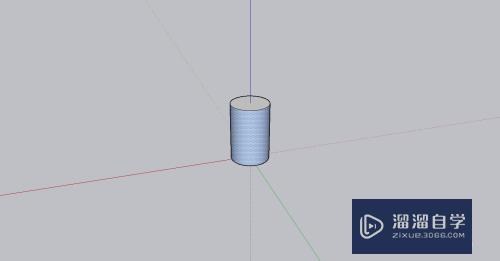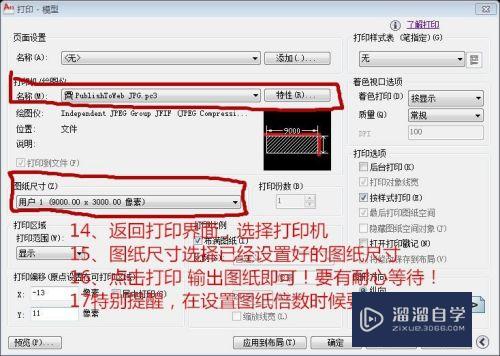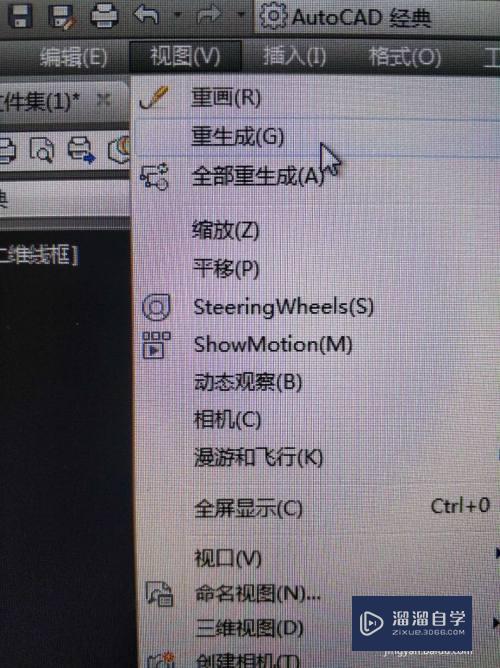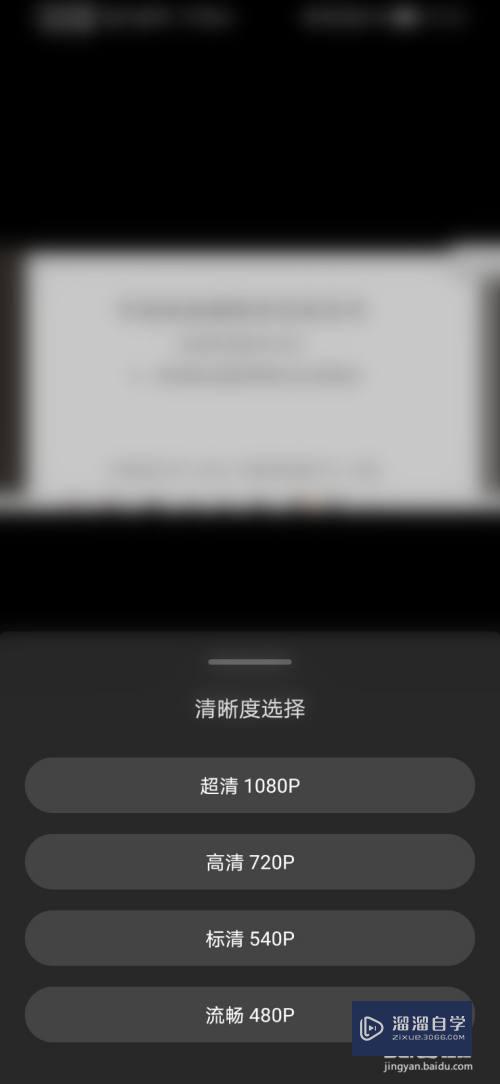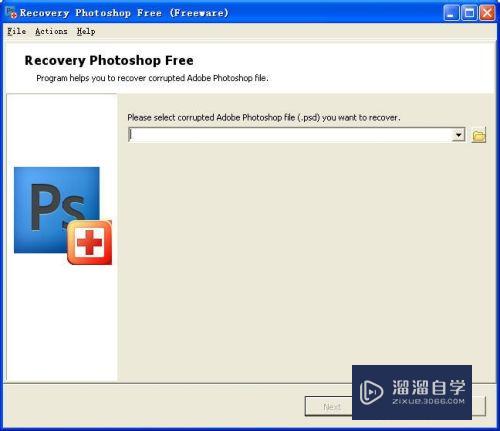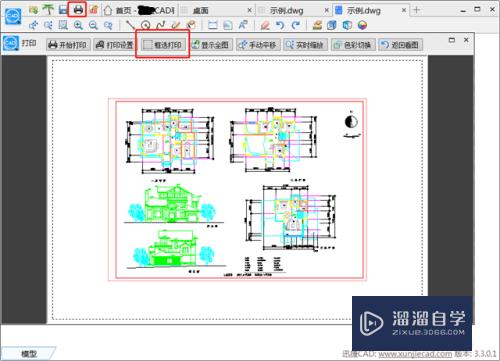PS如何设置图层的透明度(ps如何设置图层的透明度和透明度)优质
在PS软件中。很多时候需要用到图层的透明度的功能来美化图片。但是需要设置好透明度。不然也起不到好的效果。那么PS如何设置图层的透明度?下面教程来解答。

工具/软件
硬件型号:戴尔灵越15
系统版本:Windows7
所需软件:PS CS3
方法/步骤
第1步
利用ps软件的新建功能。新建一个文件。如图:
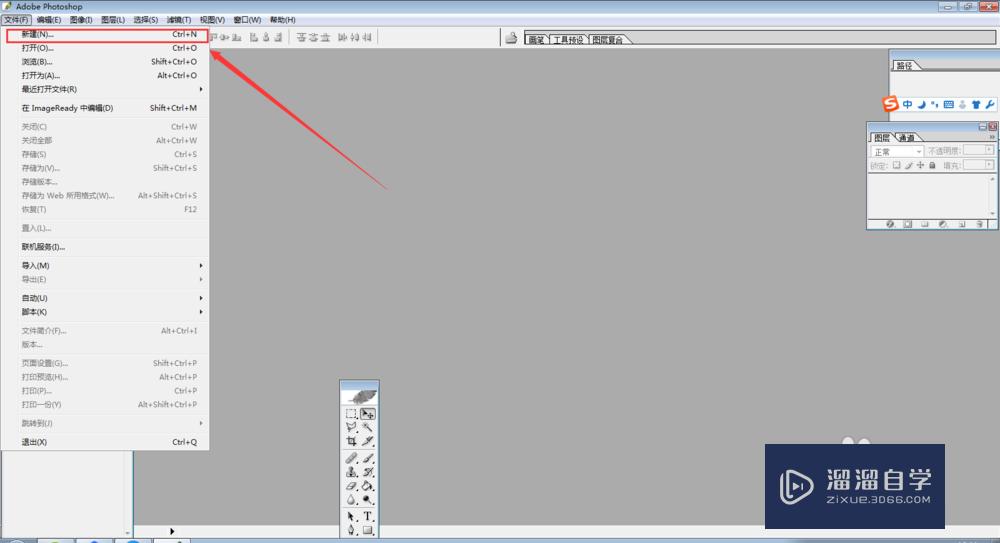
第2步
打开电脑中的备用图片。如图:
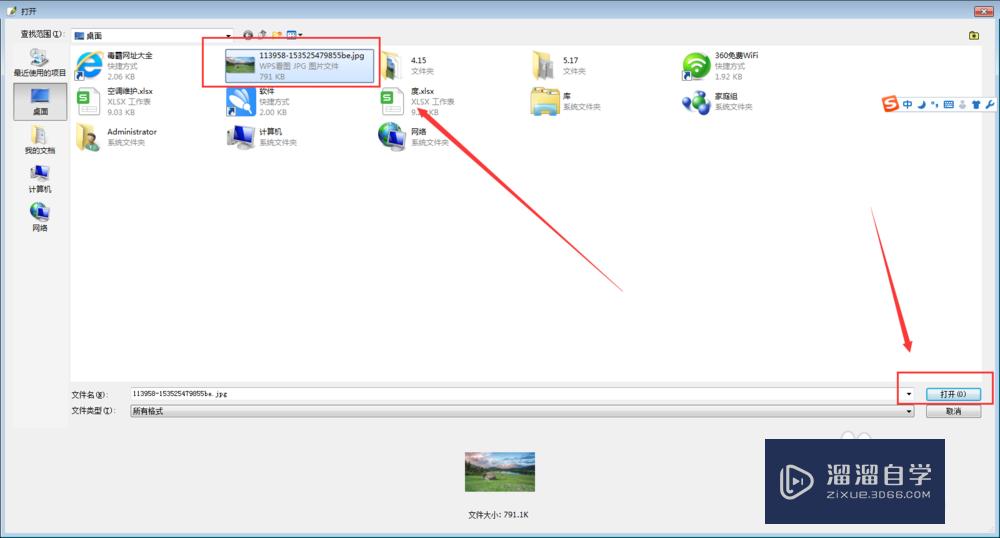
第3步
将打开的图片。按住鼠标拉到刚新建的图层中。如图:

第4步
点击刚拉入的图层。找到工具栏的“图层”对话框。如图:

第5步
在图层小窗口中。找到“不透明度”。在方框中输入数据。本案例中。输入:20。则图片的透明度为20%。如图:
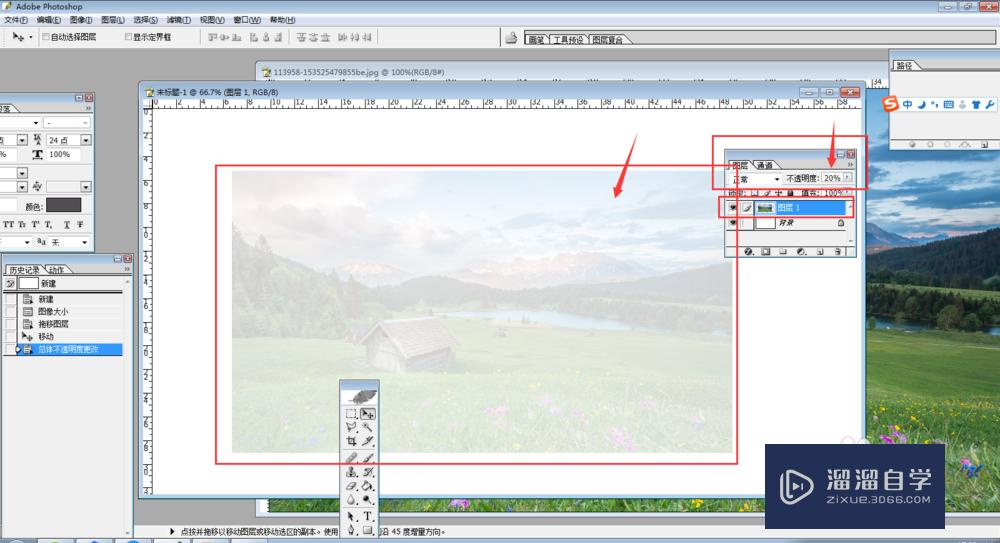
以上关于“PS如何设置图层的透明度(ps如何设置图层的透明度和透明度)”的内容小渲今天就介绍到这里。希望这篇文章能够帮助到小伙伴们解决问题。如果觉得教程不详细的话。可以在本站搜索相关的教程学习哦!
更多精选教程文章推荐
以上是由资深渲染大师 小渲 整理编辑的,如果觉得对你有帮助,可以收藏或分享给身边的人
本文标题:PS如何设置图层的透明度(ps如何设置图层的透明度和透明度)
本文地址:http://www.hszkedu.com/58206.html ,转载请注明来源:云渲染教程网
友情提示:本站内容均为网友发布,并不代表本站立场,如果本站的信息无意侵犯了您的版权,请联系我们及时处理,分享目的仅供大家学习与参考,不代表云渲染农场的立场!
本文地址:http://www.hszkedu.com/58206.html ,转载请注明来源:云渲染教程网
友情提示:本站内容均为网友发布,并不代表本站立场,如果本站的信息无意侵犯了您的版权,请联系我们及时处理,分享目的仅供大家学习与参考,不代表云渲染农场的立场!